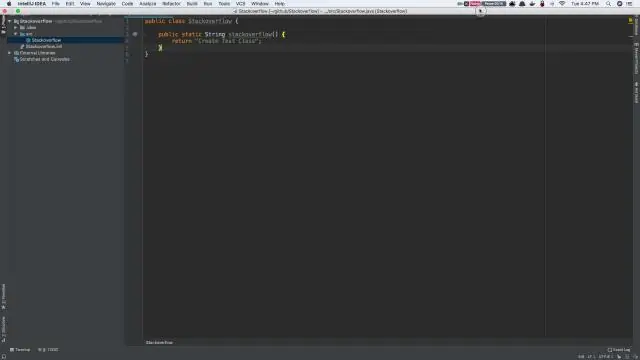
- ავტორი Lynn Donovan [email protected].
- Public 2023-12-15 23:49.
- ბოლოს შეცვლილი 2025-01-22 17:29.
თქვენ შეგიძლიათ შექმნათ სატესტო კლასები მხარდაჭერილი ტესტირების ჩარჩოებისთვის განზრახვის მოქმედების გამოყენებით
- გახსენით საჭირო კლასი რედაქტორში და მოათავსეთ კურსორი a კლასი სახელი.
- დააჭირეთ Alt+Enter, რათა გამოიძახოთ ხელმისაწვდომი განზრახვის მოქმედებების სია.
- აირჩიეთ ტესტის შექმნა .
- ში ტესტის შექმნა დიალოგი, დააკონფიგურირეთ საჭირო პარამეტრები.
აქედან გამომდინარე, როგორ გავატარო სატესტო კლასი IntelliJ-ში?
- დააწკაპუნეთ ტესტის კლასზე მარჯვენა ღილაკით Project tool ფანჯარაში ან გახსენით იგი რედაქტორში და დააწკაპუნეთ მარჯვენა ღილაკით ფონზე. კონტექსტური მენიუდან აირჩიეთ Run ან Debug.
- ტესტის მეთოდისთვის გახსენით კლასი რედაქტორში და დააწკაპუნეთ მარჯვენა ღილაკით მეთოდის ნებისმიერ ადგილას.
გარდა ზემოთ, როგორ დავაყენო სატესტო მოდული IntelliJ-ში?
- მთავარი მენიუდან აირჩიეთ ფაილი | ახალი | მოდული ახალი მოდულის ოსტატის გასაშვებად.
- ოსტატის პირველ გვერდზე აირჩიეთ Android მარცხენა პანელში და ტესტის მოდული მარჯვნივ:
- მეორე გვერდზე მიუთითეთ მოდულის ახალი სახელი, მაგალითად, ტესტები. დატოვეთ დანარჩენი ველები უცვლელად.
შემდგომში შეიძლება ასევე იკითხოთ, როგორ დავამატო კლასი IntelliJ-ში?
შექმენით ჯავის კლასი
- გადადით პროექტის პერსპექტივაზე.
- გააფართოვეთ პროექტი და აირჩიეთ src დირექტორია მოდულიდან.
- დააწკაპუნეთ მასზე მარჯვენა ღილაკით; აირჩიეთ New->Java Class ვარიანტი.
- დიალოგურ ფანჯარაში შეიყვანეთ კლასის სახელი და დააჭირეთ ღილაკს OK.
- ის გაიხსნება რედაქტორის ფანჯარაში კლასის დეკლარაციასთან ერთად.
როგორ შევქმნა სატესტო ქეისი IntelliJ-ში?
დააჭირეთ Alt+Enter, რათა გამოიძახოთ ხელმისაწვდომი განზრახვის მოქმედებების სია. აირჩიეთ ტესტის შექმნა . ალტერნატიულად, შეგიძლიათ მოათავსოთ კურსორი კლასის სახელზე და აირჩიოთ ნავიგაცია | ტესტი მთავარი მენიუდან, ან აირჩიეთ გადასვლა | ტესტი მალსახმობების მენიუდან და დააწკაპუნეთ Შექმნა ახალი ტესტი.
გირჩევთ:
როგორ შემიძლია შევამოწმო ჩემი პრინტერი სატესტო ქაღალდის დასაბეჭდად?

დააწკაპუნეთ მაუსის მარჯვენა ღილაკით თქვენს პრინტერზე და აირჩიეთ 'პრინტერის თვისებები'. დააჭირეთ ღილაკს "Printtestpage" ფანჯრის ბოლოში. თუ პრინტერი ბეჭდავს სატესტო გვერდს, ის ფიზიკურად მუშაობს. თუ ტესტი ვერ მოხერხდა, შესაძლოა პრინტერი გაუმართავი იყოს
როგორ გამოვიტანო სატესტო ქეისი Azure DevOps-დან?

სატესტო შემთხვევების ექსპორტის ნაბიჯები ექსპორტის ვარიანტიდან გადადით საჭირო ტესტის გეგმაზე ვებ პორტალიდან. აირჩიეთ სატესტო გეგმა და ტესტის ნაკრები, საიდანაც გსურთ სატესტო შემთხვევების ექსპორტი. დააწკაპუნეთ მარჯვენა ღილაკით Test Suite-ზე, საიდანაც გსურთ სატესტო შემთხვევების ექსპორტი. დააწკაპუნეთ ექსპორტის ბმულზე
როგორ შევქმნა სატესტო ციკლის საქაღალდე Jira-ში?

საქაღალდის შესაქმნელად აირჩიეთ არსებული ტესტის ციკლის კონტექსტუალური მენიუ და შემდეგ აირჩიეთ საქაღალდის დამატება. მომხმარებელს მოეთხოვება შეიყვანოს სახელი საქაღალდის შექმნამდე. ახალი საქაღალდის შექმნის შემდეგ, ახლა შეგიძლიათ გამოიყენოთ კონტექსტური მენიუ ტესტების დასამატებლად, საქაღალდის ინფორმაციის რედაქტირებისთვის, კლონირებისთვის, წაშლისთვის ან საქაღალდის ექსპორტისთვის
როგორ შევქმნა WSDL პროქსი კლასი?

თქვენს პროექტში პროქსი კლასის დასამატებლად Wsdl.exe-ის გამოყენებით ბრძანების სტრიქონიდან გამოიყენეთ Wsdl.exe პროქსი კლასის შესაქმნელად, რომელშიც მითითებულია (მინიმუმ) URL Report Server ვებ სერვისისთვის. WSDL ინსტრუმენტი იღებს ბრძანების ხაზის რამდენიმე არგუმენტს პროქსის გენერირებისთვის
როგორ შევქმნა სატესტო შემთხვევა Azure DevOps-ში?

შექმენით სატესტო გეგმა Azure DevOps Services-ში ან Azure DevOps Server-ში, გახსენით თქვენი პროექტი და გადადით Azure Test Plans-ზე ან ტესტის ცენტრზე Azure DevOps სერვერზე (იხილეთ ვებ პორტალის ნავიგაცია). ტესტის გეგმების გვერდზე აირჩიეთ ახალი ტესტის გეგმა თქვენი მიმდინარე სპრინტის ტესტის გეგმის შესაქმნელად
